Venenosa
Admin

Mensagens : 375
Data de inscrição : 27/07/2008
Idade : 37
Localização : Agarrando Goku na nuvem voadora
 |  Assunto: Tutoriais do Fórum Assunto: Tutoriais do Fórum  Dom Jul 27, 2008 3:58 pm Dom Jul 27, 2008 3:58 pm | |
| - Citação :
- O tutorial foi criado para facilitar a participação de todos os usuários que têm alguma dúvida. Caso alguma delas não seja esclarecida com o nosso tutorial, você pode entrar em contato com qualquer Administradora e nós esclarecermos sua dúvida e atualizaremos o tutorial.
TUTORIAL DO FÓRUM:
- Como alterar dados no perfil;
- Como enviar/mudar/retirar seu avatar;
- Como fazer uma assinatura;
- Como mudar sua senha ou alterar seus dados cadastrais;
- Como postar uma mensagem;
- Como formatar um post;
- Como editar uma mensagem;
- Como enviar uma MP;
- Acompanhando e favoritando tópicos;
- Sobre "Amigos e Ignorados";
- Para se inscrever em algum grupo;
- Preferências do Fórum..
Última edição por SWAN em Ter Mar 10, 2009 12:39 am, editado 1 vez(es) | |
|
Venenosa
Admin

Mensagens : 375
Data de inscrição : 27/07/2008
Idade : 37
Localização : Agarrando Goku na nuvem voadora
 |  Assunto: Re: Tutoriais do Fórum Assunto: Re: Tutoriais do Fórum  Dom Jul 27, 2008 4:08 pm Dom Jul 27, 2008 4:08 pm | |
| - Citação :
- Tutoriais do Fórum
- Como alterar dados no perfil:
Para alterar os dados no perfil, é necessário que você clique no link do Painel de Controle do Usuário que fica ao lado de Mensagens Privadas Novas. Lá estarão todas as informações que você pode acrescentar/modificar, separadas em seções. Você deve clicar em Perfil, e depois em Editar Perfil. Você podera acrescentar/modificar ICQ, AIM, MSN/WLM, Yahoo Messenger, Endereço Jabber, Website, Localização, Ocupação, Interesses e Data de Nascimento nessa opção.
- Como enviar/mudar/retirar seu avatar:
Para acrescentar seu avatar, é necessário que você clique no link do Painel de Controle do Usuário que fica ao lado de Mensagens Privadas Novas. Lá estarão todas as informações que você pode acrescentar/modificar, separadas em seções. Você deve clicar em Perfil, e depois em Editar Avatar. Lá vai haver uma caixa em branco onde você deve colocar a url de seu avatar e depois clicar em Enviar. Não se esqueça de seguir regras de dimensões e pesos.
Para mudar de avatar, você deve seguir o mesmo procedimento.
Caso você queira retirar seu avatar e ficar sem nenhum, tudo que você precisa fazer é deixar a caixa da url da imagem em branco e depois clicar em Enviar.
- Como fazer/mudar uma assinatura:
Para acrescentar seu avatar, é necessário que você clique no link do Painel de Controle do Usuário que fica ao lado de Mensagens Privadas Novas. Lá estarão todas as informações que você pode acrescentar/modificar, separadas em seções. Você deve clicar em Perfil, e depois em Editar Assinatura. Você pode colocar uma imagem, seguindo as regras de dimensões e pesos, não se esquecendo das formatações necessárias. Depois, você só precisa clicar em Enviar.
- Como mudar sua senha ou alterar seus dados cadastrais:
Para alterar seus dados cadastrais, é necessário que você clique no link do Painel de Controle do Usuário que fica ao lado de Mensagens Privadas Novas. Lá estarão todas as informações que você pode acrescentar/modificar, separadas em seções. Você deve clicar em Perfil, e depois em Editar Configurações da Conta de Usuário. Lá você pode modificar seu e-mail ou sua senha, mas, para isso, precisa da sua senha atual.
- Como postar uma mensagem:
Já no tópico que você quer responder, clique em Responder, localizado em baixo à esquerda. É importante lembrar que não se deve clicar no botão Novo Tópico, pois ele criará um novo tópico ao invés de responder o tópico em questão. Depois, você deve escrever sua mensagem já formatada e clicar em Enviar.
- Como formatar um post:
Em uma mensagem (post) você tem a possibilidade de colocar um texto em negrito, itálico e sublinhado, inserir uma imagem ou um link e citar alguém. Para isso, você pode usar os botões que estão localizados acima da caixa onde você escreve uma mensagem (selecionando o texto que você quer que adquira a formação e apertando no botão correspondente à formatação desejada) ou utilizar as tags você mesmo. São elas:
- negrito
- Código:
-
[b]Texto que deve ficar em negrito[/b]
- itálico
- Código:
-
[i]Texto que deve ficar em itálico[/i]
- sublinhado
- Código:
-
[u]Texto que deve ficar sublinhado[/u]
- citação
- Código:
-
[quote="Nome da pessoa que está sendo citada"]Citação da pessoa[/quote]
- lista
- Código:
-
[list]Itens da lista[/list]
- lista [2]
- Código:
-
[*]Itens da lista
- imagem
- Código:
-
[img]url_da_imagem[/img]
- link
- Código:
-
[url=http://url_da_página]Nome do link[/url]
- link [2]
- Código:
-
[a=http://url_da_página]Nome do link[/a]
- centralizar
- Código:
-
[center]Texto centralizado[/center]
- Código:
-
[s]Texto riscado[/s]
- divisória
- Código:
-
[hr][/hr]
Você ainda pode usar a paleta de cores que está disponível ao lado do campo para escrever a mensagem, sempre lembrando que você deve colocar o texto entre os códigos. Por exemplo:
- Código:
-
[color=#000000]Texto preto[/color]
Você pode também alterar o tamanho do texto, clicando no tamanho desejado ao lado de Tamanho da Fonte, localizado acima e à direita do campo da mensagem. Lembrando que você deve colocar o texto entre os códigos. Por exemplo:
- Código:
-
[size=100]Texto de tamanho normal[/size]
- Como editar uma mensagem:
Na mensagem enviada estão, acima e à esquerda, os botões Citar e Editar. Para editar uma mensagem, você deve clicar no botão Editar e, depois do texto editado, Enviar.
- Como enviar uma MP:
Se você quiser enviar uma Mensagem Privada para alguém, deve primeiro entrar no perfil desse usuário. No perfil, abaixo do avatar do usuário, estão links para e-mail, MP, MSN e etc. Você deve clicar em MP e escrever a mensagem desejada; após, clique em Enviar.
- Acompanhando e favoritando tópicos:
Em um tópico, logo acima do primeiro post da página, você tem as opções Acompanhar tópico e Favoritar tópico. Quando você acompanha um tópico, você recebe um e-mail automaticamente quando uma nova mensagem é postada no tópico em questão. Quando você favorita um tópico, você o localiza com facilidade no Painel de Controle do Usuário, em Visões Gerais, no link Gerenciar favoritos. Você também pode gerenciar seus tópicos acompanhados, clicando, na mesma janela, em Gerenciar acompanhados.
- Sobre "Amigos e Ignorados":
Você pode adicionar ou excluir um 'amigo' indo em Painel de Controle do Usuário, Amigos e Ignorados, e Gerenciar Amigos. Quando você adiciona um 'amigo', um atalho aparecerá na sua janela de Mensagens Privadas; assim, toda a vez que for escrever uma MP a qualquer 'amigo', você pode selecioná-lo como destinatário clicando em cima do atalho, sem precisar procurar pelo usuário.
Você pode adicionar ou excluir um 'ignorado' indo em Painel de Controle do Usuário, Amigos e Ignorados, e Gerenciar Ignorados. Quando você adiciona um 'ignorado', as mensagens desse usuário não serão visíveis completamente, porém MPs continuarão sendo permitidas. Você não pode ignorar Moderadores e/ou Administradores.
- Para se inscrever em algum grupo:
Você deve ir em Painel de Controle do Usuário, Gerenciar Grupos, onde você poderá se inscrever ou sair de qualquer grupo disposto, lembrando que os grupos de Administradores e Moderadores são fechados.
- Preferências do Fórum:
Estão localizadas em Painel de Controle do Usuário, Preferências do Fórum. Lá você pode editar configurações globais (tais como esconder o status de online, pop-ups de MPs, idiomas, estilo do fórum, e opções de recimento de e-mail), editar as configurações de postagem (tais como permissão de BBCode e smiles, anexo da assinatura e resposta de mensagens), e editar opções de visualização (tais como ordenação dos tópicos e das mensagens).A Administração
[code] | |
|
